So erzeugen Sie Kurven von einem Punkt und einer Richtung
Sie können eine geodätische Kurve auf einer Fläche erzeugen, indem Sie einen Startpunkt und eine Richtung definieren.
1. Klicken Sie auf > > > . Die Registerkarte Kurve von Punkt und Richtung (Curve from Point and Direction) wird geöffnet.
2. Wählen Sie einen Bezugspunkt, einen Eckpunkt oder ein Koordinatensystem aus, um den Startpunkt der Kurve mit aktivem Kollektor Startpunkt (Start point) zu definieren.
Der Startpunkt muss auf einer der Referenzflächen liegen, die Sie im nächsten Schritt definieren.

3. Klicken Sie auf den Kollektor Flächen (Surfaces), und wählen Sie die Flächen eines Körpers oder einer Sammelfläche aus, um die Flächen zu definieren, auf denen die Kurve platziert werden soll.
Alle Flächen müssen zu demselben Körper oder zu derselben Sammelfläche gehören.

1. Startpunkt
2. Ausgewählte Flächen
4. Klicken Sie auf den Kollektor Richtung (Direction), und wählen Sie eine Fläche, Ebene, Kurve, Kante, Achse, Koordinatensystemachse oder einen Eckpunkt aus, um die ursprüngliche Richtung der Kurve zu definieren. Klicken Sie bei Bedarf auf  , um die Richtung der Kurve 180 Grad am Startpunkt umzukehren.
, um die Richtung der Kurve 180 Grad am Startpunkt umzukehren.
 , um die Richtung der Kurve 180 Grad am Startpunkt umzukehren.
, um die Richtung der Kurve 180 Grad am Startpunkt umzukehren.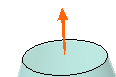
5. Geben Sie bei Bedarf neben Winkel (Angle) einen Wert in Grad ein, um den Winkel zwischen der ursprünglichen Richtung und der Tangente zur Kurve am Startpunkt zu definieren.
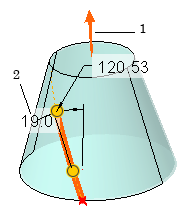
1. Richtung
2. Winkel (Angle)
6. So definieren Sie die Methode zum Verlängern der Kurve vom Startpunkt unter Ausdehnung (Extent):
a. Wählen Sie neben Seite 1 (Side 1) eine Option aus:
▪  Nach Länge (By Length), um die Kurve um eine angegebene Länge zu verlängern. Geben Sie dann einen Längenwert ein.
Nach Länge (By Length), um die Kurve um eine angegebene Länge zu verlängern. Geben Sie dann einen Längenwert ein.
 Nach Länge (By Length), um die Kurve um eine angegebene Länge zu verlängern. Geben Sie dann einen Längenwert ein.
Nach Länge (By Length), um die Kurve um eine angegebene Länge zu verlängern. Geben Sie dann einen Längenwert ein.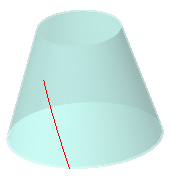
▪  Nach Referenz (By Reference), um die Kurve um eine ausgewählte Referenz zu verlängern. Wählen Sie dann eine Referenz aus, um die Kurve zu beenden.
Nach Referenz (By Reference), um die Kurve um eine ausgewählte Referenz zu verlängern. Wählen Sie dann eine Referenz aus, um die Kurve zu beenden.
 Nach Referenz (By Reference), um die Kurve um eine ausgewählte Referenz zu verlängern. Wählen Sie dann eine Referenz aus, um die Kurve zu beenden.
Nach Referenz (By Reference), um die Kurve um eine ausgewählte Referenz zu verlängern. Wählen Sie dann eine Referenz aus, um die Kurve zu beenden.
▪  Nach Domäne (By Domain), um die Kurve entlang aller ausgewählten Flächen zu verlängern, bis die Kurve die Domänenberandung erreicht.
Nach Domäne (By Domain), um die Kurve entlang aller ausgewählten Flächen zu verlängern, bis die Kurve die Domänenberandung erreicht.
 Nach Domäne (By Domain), um die Kurve entlang aller ausgewählten Flächen zu verlängern, bis die Kurve die Domänenberandung erreicht.
Nach Domäne (By Domain), um die Kurve entlang aller ausgewählten Flächen zu verlängern, bis die Kurve die Domänenberandung erreicht.
b. Wählen Sie neben Seite 2 (Side 2) optional eine Option aus, um die Kurve vom Startpunkt in die entgegengesetzte Richtung von Seite 1 zu verlängern. Die Optionen sind dieselben wie für Seite 1. Wenn Sie die Kurve nicht in die zweite Richtung verlängern möchten, stellen Sie sicher, dass  Keine (None) ausgewählt ist.
Keine (None) ausgewählt ist.
 Keine (None) ausgewählt ist.
Keine (None) ausgewählt ist.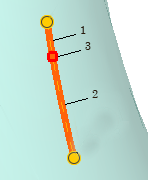
1. Seite 1 der Kurve
2. Seite 2 der Kurve
3. Startpunkt
7. Klicken Sie auf  OK (OK).
OK (OK).
 OK (OK).
OK (OK). Kurve (Curve)
Kurve (Curve)